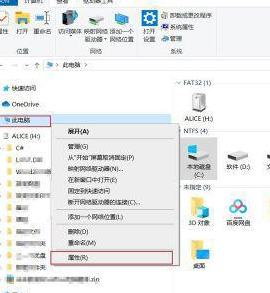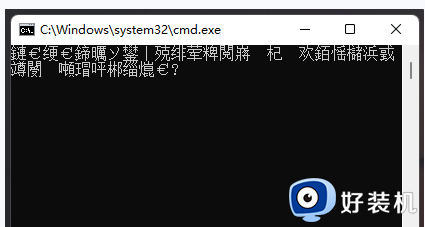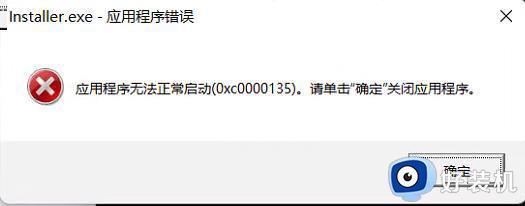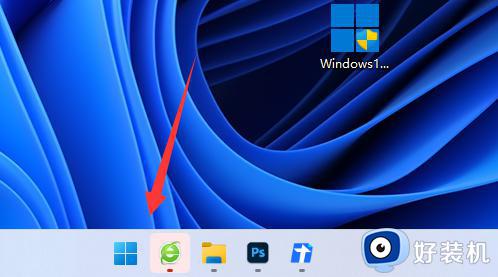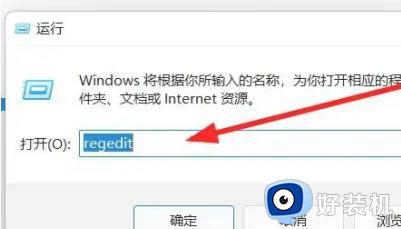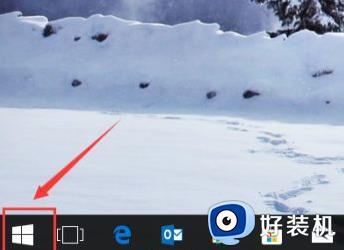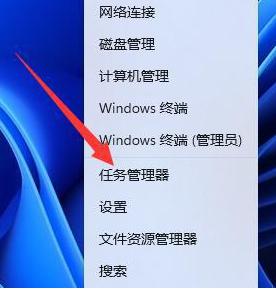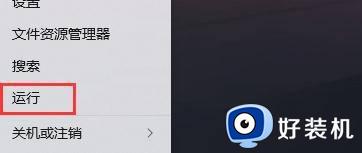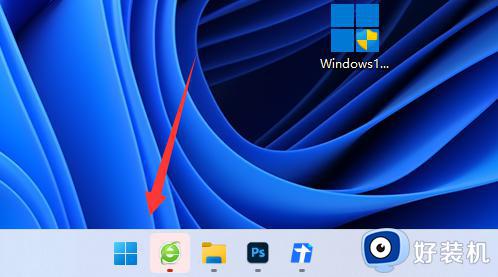win11无法运行bat文件怎么办 win11bat文件双击不能运行如何解决
时间:2024-01-03 14:59:18作者:huige
bat文件是一种批处理文件,它包含一系列的命令行指令,双击之后可在Windows系统中自动执行,可是近日有win11系统用户却遇到了无法运行bat文件的情况,很多人不知道该怎么办,大家不用担心,本文这就给大家介绍一下win11bat文件双击不能运行的解决方法吧。
解决方法如下:
1、右键【此电脑】,找到并打开【属性】。
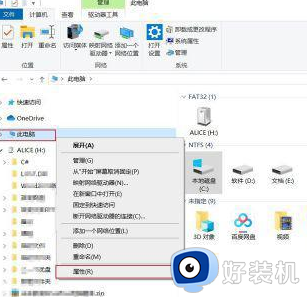
2、点击【高级系统设置】。
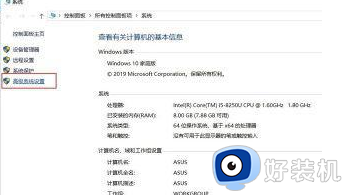
3、找到【高级】,点击【环境变量】。
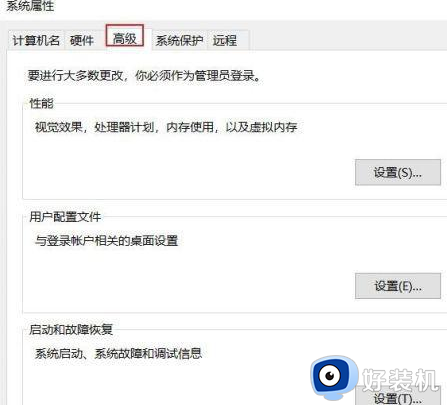
4、在用户变量中新建:
用户名:%path%
变量值:C:/windows/system32
点击确定。
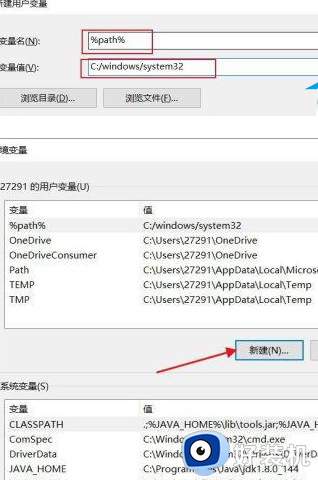
5、在用户变量中找到:Path,点击编辑。
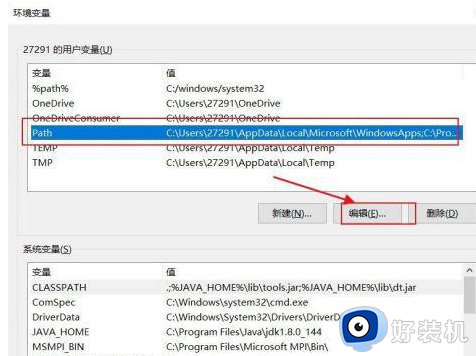
6、选中系统变量中的path,点击编辑按钮,添加%path%并保存即可。
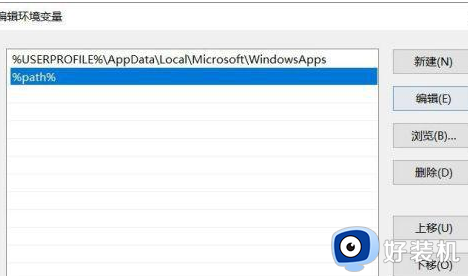
上述给大家介绍的就是win11无法运行bat文件的详细解决方法,如果你有遇到一样情况的话,可以参考上面的方法步骤来进行解决吧。